Eingeben von Zeichen
Auf Bildschirmen, die alphanumerische Eingaben erfordern, geben Sie die Zeichen über die Tasten im Sensordisplay ein. Um Zahlen einzugeben, können Sie auch die Zahlentasten verwenden.
Beispiel: Modus <Alphanum. Zeich.>
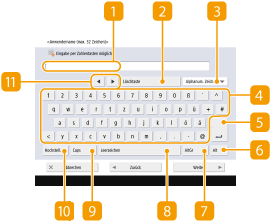
 Zeicheneingabefeld
Zeicheneingabefeld
Eingegebene Zeichen werden angezeigt.
 <Löschtaste>-Taste
<Löschtaste>-Taste
Bei jedem Drücken dieser Taste können Sie jeweils ein Zeichen links neben dem Cursor löschen.

Wenn Sie ein Zeichen löschen möchten, das sich nicht links neben dem Cursor befindet, drücken Sie  oder
oder  (
( ), um den Cursor zu bewegen.
), um den Cursor zu bewegen.
 oder
oder  (
( ), um den Cursor zu bewegen.
), um den Cursor zu bewegen.Drücken Sie  (Löschen) auf dem Bedienfeld, wenn Sie alle Zeichen löschen möchten, die Sie eingegeben haben.
(Löschen) auf dem Bedienfeld, wenn Sie alle Zeichen löschen möchten, die Sie eingegeben haben.
 (Löschen) auf dem Bedienfeld, wenn Sie alle Zeichen löschen möchten, die Sie eingegeben haben.
(Löschen) auf dem Bedienfeld, wenn Sie alle Zeichen löschen möchten, die Sie eingegeben haben. Eingabemodustaste
Eingabemodustaste
Wählen Sie den Eingabemodus aus der Dropdown-Liste.
<Alphanum. Zeich.> | Eingabemodus für alphanumerische Zeichen |
<Symbol> | Symboleingabemodus |

Möglicherweise können Sie den Eingabemodus nicht auswählen, da die Art der Zeichen, die Sie eingeben können, für einige Bildschirme vorgegeben ist.
 Zeicheneingabetaste
Zeicheneingabetaste
Es wird das gleiche Tastaturlayout wie bei einem Computer verwendet.
 Eingabetaste
Eingabetaste
Mit dieser Taste beginnen Sie eine neue Zeile.
 <Alt>-Taste
<Alt>-Taste
Mit dieser Taste können Sie nur Zahlentasten anzeigen.
 <AltGr>-Taste
<AltGr>-Taste
Mit dieser Taste können Sie Akzentzeichen anzeigen.
 <Leerzeichen>-Taste
<Leerzeichen>-Taste
Mit dieser Taste können Sie ein Leerzeichen eingeben.
 <Caps>-Taste
<Caps>-Taste
Nach Drücken dieser Taste können Sie Großbuchstaben eingeben.
 <Hochstell.>-Taste
<Hochstell.>-Taste
Nach Drücken dieser Taste können Sie Großbuchstaben oder Symbole eingeben.
 Cursor-Taste
Cursor-Taste
Bewegen Sie den Cursor in das Eingabefeld.
 |
Wenn das Zahlentastensymbol angezeigt wirdWenn <  Sie können Zahlentasten verwenden.> angezeigt wird, können Sie Zahlen über die Zahlentasten auf dem Bedienfeld eingeben. Sie können Zahlentasten verwenden.> angezeigt wird, können Sie Zahlen über die Zahlentasten auf dem Bedienfeld eingeben.Beispiel: Einstellbildschirm <Kopierfaktor> 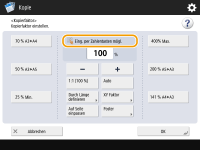 Wenn <  Mit Zahlentasten eingeben.> angezeigt wird, können nur die Zahlentasten auf dem Bedienfeld zur Eingabe von Zahlen verwendet werden. Mit Zahlentasten eingeben.> angezeigt wird, können nur die Zahlentasten auf dem Bedienfeld zur Eingabe von Zahlen verwendet werden.Zeichen über die USB-Tastatur eingebenZur Eingabe von Zeichen können Sie auch eine USB-Tastatur verwenden, die an der USB-Buchse angeschlossen werden kann (Vorderseite). Beachten Sie bei der Eingabe über eine USB-Tastatur die folgenden Hinweise. Setzen Sie <MEAP-Treiber für USB-Eingabegerät verw.> unter <Einstellungen USB> auf <Aus>. <MEAP-Treiber für USB-Eingabegerät verw.> Sie können über eine USB-Tastatur nur ASCII-Zeichen eingeben. Tasten, die auf der Bildschirmtastatur des Sensordisplays nicht angezeigt werden, wie beispielsweise Löschen, Ende, Tab, Esc und Funktionstasten, können auf einer USB-Tastatur nicht verwendet werden. Die bei der Benutzung einer USB-Tastatur erzeugten Eingabetöne hängen von den Einstellungen in <Eingabeton> und <Fehlerhafte-Eingabe-Ton> auf dem Bildschirm für die Toneinstellung ab. Audioeinstellungen |